Cómo desactivar las animaciones de pantalla en Windows 10
Microsoft Windows 10 / / November 06, 2020
Ultima actualización en
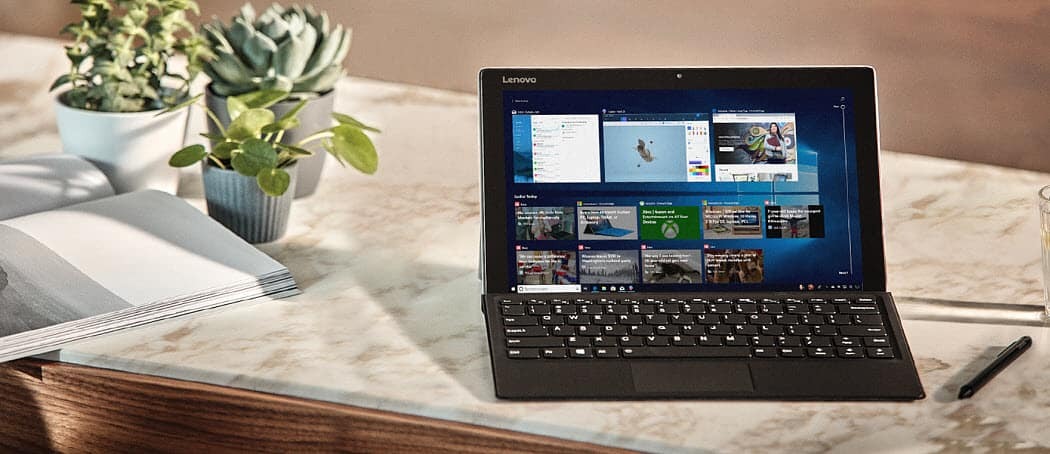
Windows animará las pantallas cuando las minimice y maximice. Es parte del atractivo visual del sistema operativo moderno. Pero puede desactivarlo para una experiencia más ágil.
De forma predeterminada, Windows atenúa las pantallas cuando las inicia o las cierra. Esto es solo para que el sistema operativo se vea genial y moderno. Pero esperarlos puede hacer que su PC parezca lento. Especialmente en un sistema antiguo que se está ejecutando Windows 10. Todo el atractivo visual puede hacer que su máquina parezca lenta. Aquí se explica cómo desactivar las animaciones para ayudar a que su PC parezca más ágil.
Deshabilitar animaciones de pantalla en Windows 10
Para desactivar el efecto de animación, haga clic en el botón Inicio y luego haga clic en el icono de engranaje para abrir la aplicación Configuración.
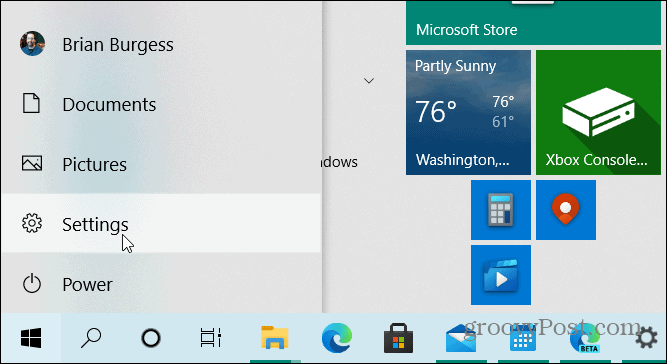
Cuando se abra la pantalla de Configuración, haga clic en "Accesibilidad".

A continuación, desplácese hacia abajo hasta la sección "Simplificar y personalizar Windows". Luego, desactive el interruptor "Mostrar animaciones en Windows".
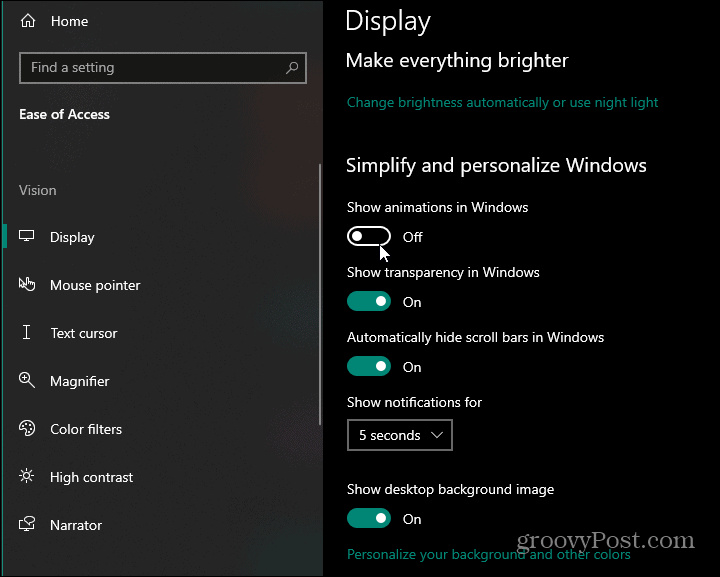
Ahora que el interruptor está desactivado, Windows ya no animará las ventanas cuando las minimice o maximice. Tampoco hará que los menús o los elementos del menú aparezcan o desaparezcan gradualmente.
Desactiva las animaciones de pantalla de la forma clásica
Si prefiere usar la configuración clásica para deshabilitar las animaciones, aún puede hacerlo. Abra el Panel de control clásico presionando la tecla Inicio en su teclado y tipo:panel de control y haga clic en el resultado superior en "Mejor coincidencia".
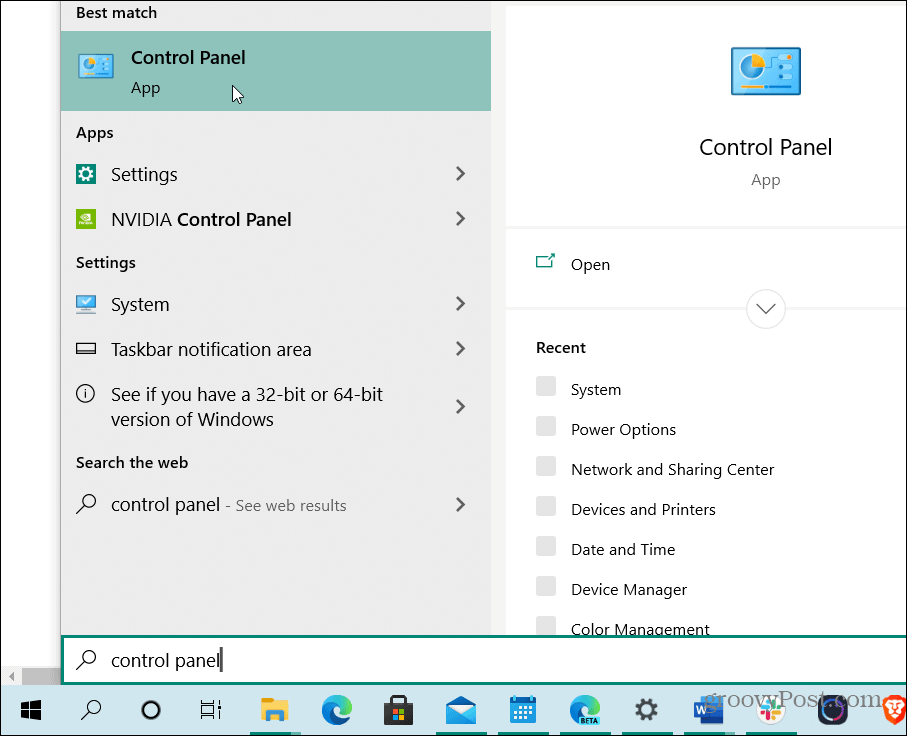
Cuando se abra el Panel de control clásico, haga clic en Sistema.
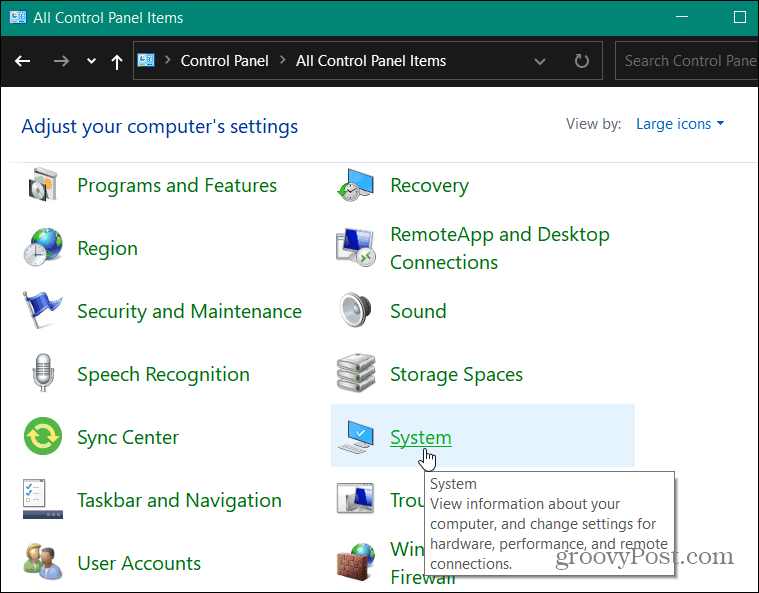
Luego, en la sección Sistema, haga clic en Configuración avanzada del sistema de la lista en el panel de la izquierda.
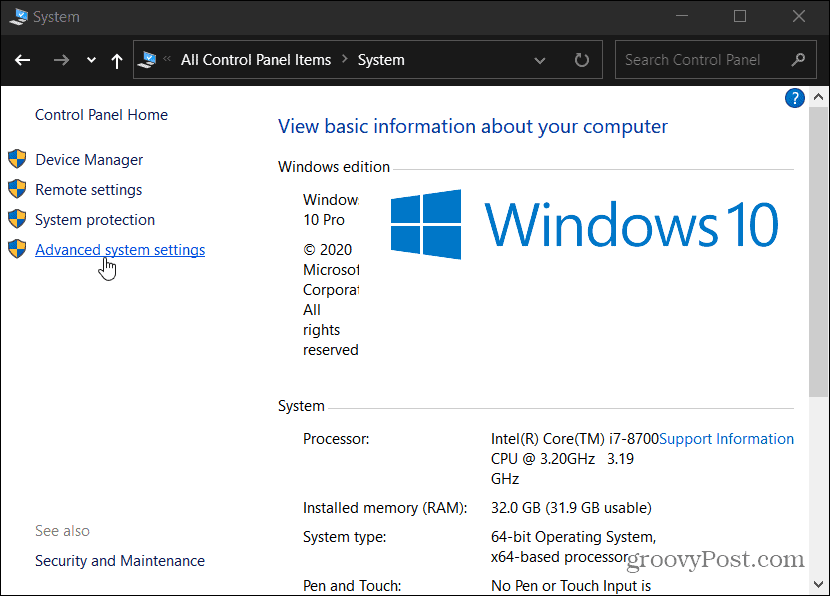
Se abrirá la ventana Propiedades del sistema. Haga clic en el Configuraciones en el cuadro Rendimiento.
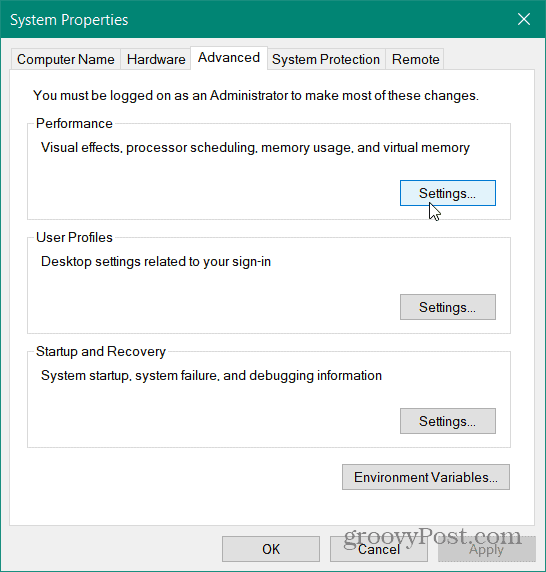
Cuando se abra la pantalla Opciones de rendimiento, asegúrese de que la pestaña "Efectos visuales" esté seleccionada y desmarque la casilla junto a "Animar ventanas al minimizar y maximizar" y luego haga clic en Aceptar.
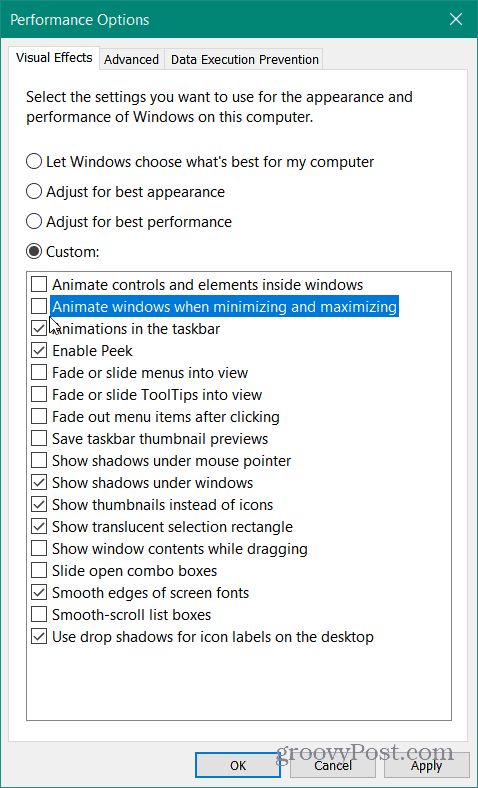
Eso es todo al respecto. Ahora Windows ya no animará las ventanas cuando las minimice o maximice. De cualquier forma que desactive la animación de Windows en Windows 10 después de hacerlo, su experiencia de escritorio se sentirá más ágil.
¿Qué es el capital personal? Revisión de 2019 que incluye cómo la usamos para administrar el dinero
Ya sea que esté comenzando a invertir o sea un comerciante experimentado, Personal Capital tiene algo para todos. He aquí un vistazo al ...
